【仙台市泉区】MacOS上のWindows11(Parallels使用)からNASにアクセス出来ないトラブル対応
Machintoshご利用の方からの、複雑なネットワークトラブル相談ありました。
今週、なかなか面白い(珍しい)相談案件がありましたので、参考までに記事にしておきたいと思います。専門用語だらけなので、よくわからない方は完全にスルーして頂いてOKです。比較的ヘビーなMachintoshユーザーの方々の一部には刺さる内容かもしれません。そうでもないかもしれません。まあとにかくまとめておきましょう。

大まかな環境
問題の発生していた環境は以下の通りです。
- MacBookPro (M1チップ搭載)使用
- Parallels(仮想OS環境構築ソフト)最新版使用
- Windows11(ARM版)使用 ※最新アップデート済
- Synology製NAS 使用
- Wi-Fiネットワーク環境
- 外部ディスプレイ接続
- Windows標準以外のネットワークセキュリティシステムは利用なし
【参考】Macの「M1チップ搭載モデル」とは、「これはMac専用に作られた高性能CPUの『M1』を使っていますよ、その代わり従来の「Intel搭載型」のMacと違って、Windowsとの共存は出来なくなりましたよ」という考え方に基づいて製作・販売されている機種のことです。高い性能と互換性がトレードオフの関係にあります。
が、そういった製作者の意図を無視して、仮想化ソフトウェアの「Parallels」と特殊CPU向けの「Windows(ARM版)」を組み合わせれば、「なんとM1搭載型MacでもWindowsが動く!」という裏ワザがあり、今回の案件は、正にその状態の機器におけるトラブル相談です。この方法自体は、規約や法律で禁止されているわけでもなく、自由にされてよいテクニックかとは思いますが、製作者の想定外での使い方ですので、色々な「正常ではない」ことによる不具合やリスクがあるかもしれません。その点をご承知ください。
表れていた症状および状況
お客様からの聞き取りと、実機をもとに調べた結果は、以下の通りです。
- Windows上で起動したアプリ内からNAS内ファイルを指定して開こうとするとエラーとなる。
- Windows上「ネットワーク」の一覧ではNASが見えていない。
- コマンドプロンプトでPINGを打つと通らない。信号が返ってこない。
- コンピュータ名(ホスト名)で作ったショートカットから、NAS内フォルダを開いてデータを参照したり移動することは可能。(いったんデスクトップや別の媒体にコピーして開きなおすことは可能)
- NAS側設定画面での拒否設定、フィルタリング等は無し。(ローカルIPアドレス、MACアドレス、アプリ等の許可・拒否の指定なし)
一応は目的のファイルを扱えるため、最低限の業務遂行は可能ですが、業務の効率向上や今後の別トラブルに派生するリスクも考えて、「解決」しておきたいところです。
解決した方法
さて解決にあたりまして、特殊な環境と使用法であるため、トラブル原因の特定や切り分けに苦労するかな・・・と思われましたが、お電話予約の時から事前にアタリをつけていた2つの方法を両方実行した所、問題なく解決しました。行ったことを、以下に記載します。
※なお、あくまで今回の案件、環境では上手くいったというもので、すべての方、すべてのMacでの類似トラブルがこれで解決するとは限りません。そのことを重々ご承知の上、以下の方法はあくまで「参考」までに留めておいてください。あらゆるトラブルシューティングの現場において、細部までまったく同じ環境や状況であったり、まったく同じ解決法が通用する場合は、それほど多くありません。
1,Parallesアイコンからネットワーク設定を「共有」より「ブリッジ」に変更
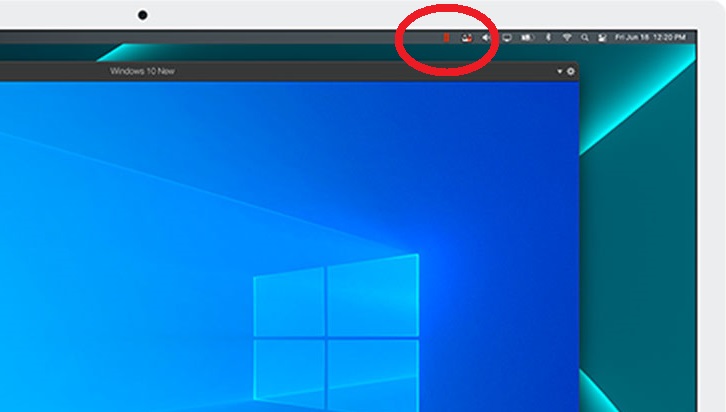
まず1点は、MacOS側で、使用しているネットワーク(この場合はWi-Fiネットワーク)の設定を「共有」ではなく「ブリッジ」に切り替えることです。
こういったモードはそれぞれ用途や目的が異なり、この場合は「ブリッジ」の方が適しているということです。共有モードが「悪」、ブリッジ接続が「正義」というわけではありませんので、ご注意ください。乱暴に解説すると、異なるものを繋げる「橋」の意味を持つ「ブリッジ接続」を選択することによってネットワーク上の垣根やハードルや断絶が減ることが多く、その代わりに、ブリッジ接続を多用することでネットワーク関連の性能が低下する恐れやリスクがあります。
2,NASにアクセスするためのショートカットは、ホスト名でなくIPアドレスで指定する
もう1点は、WindowsOS上で目的のNAS内フォルダへのショートカットを作成する際に、ローカルIPアドレスでNASを指定してフォルダを開くという点です。
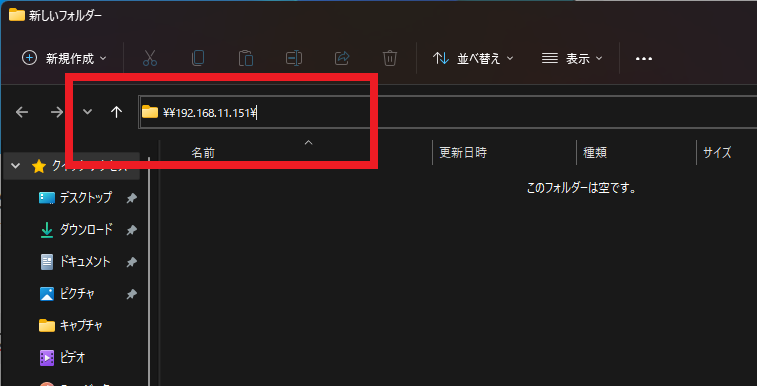
Windows上で、エクスプローラーのアドレス入力欄に「 ¥¥NASの使用している固定IPアドレス¥ 」と入力し、表示されたフォルダからショートカットを作成しました。説明が難しいのですが、これも乱暴な解説をするなら、ホスト名(コンピュータ名)はOSごとの方言に近いもので、IPアドレスはコンピュータ界での共通語に近いから、混乱が起きづらく繋がりやすい…と言ったところでしょうか。
ともかくこれで、M1チップ搭載MacのParallelsで動いているARM版Windows11からNAS上のファイルにストレスなくアクセスできるようになりました。
まとめ
今回の出張対応料金は、ヒアリング・現地調査・作業で合計1.5時間ぶん、13,200円となりました。高いか安いかで言えば、出張業者として1回の訪問料金としては普通の相場です。が、内容的に対応できる業者は(宮城や仙台では)やや少ないかもしれません。どうなのかな?実際。Mac系のご相談について「ヨソで断られたから掛けました」というお電話は良く頂くのですが、同業者すべてに「お宅でこれできる?」と聞いて回ったわけでは無いので、本当はそんなに珍しくないかもしれません(どっちだ)。
ともかく、宮城近辺でMachintosh関連のトラブル相談がありましたら、とりあえず当店までご相談してみてください(*^▽^*)



